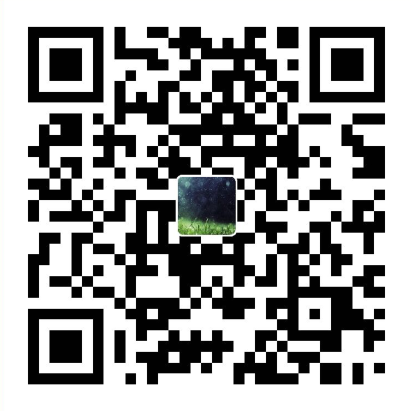<center>01-ubuntu-新装系统的基本配置</center>
——————————-
更换镜像
使用 Software & Updates 更换
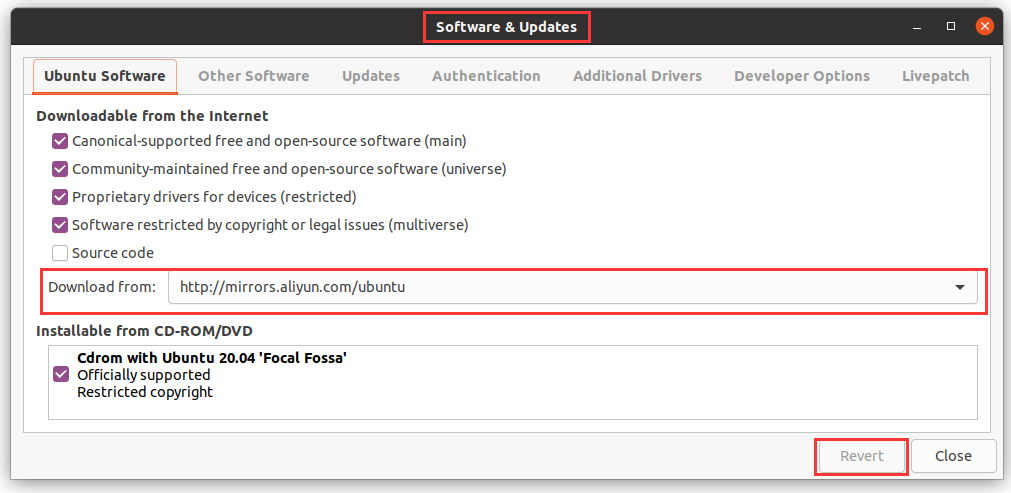
——————————-
火狐浏览器同步(Toby扩展)
登陆账户,去setting的Sync进行设置;
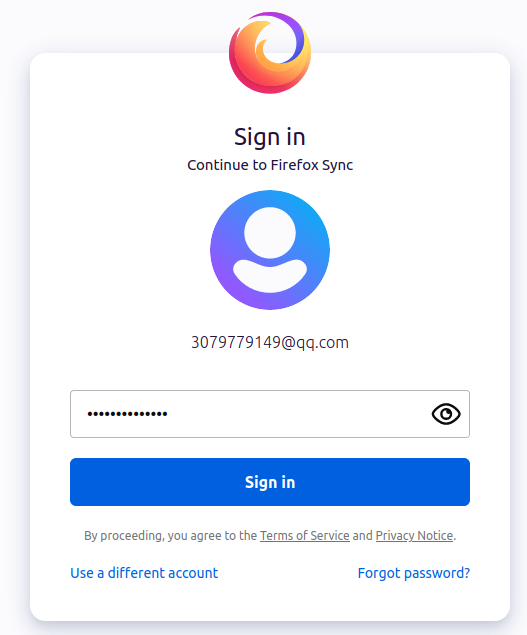
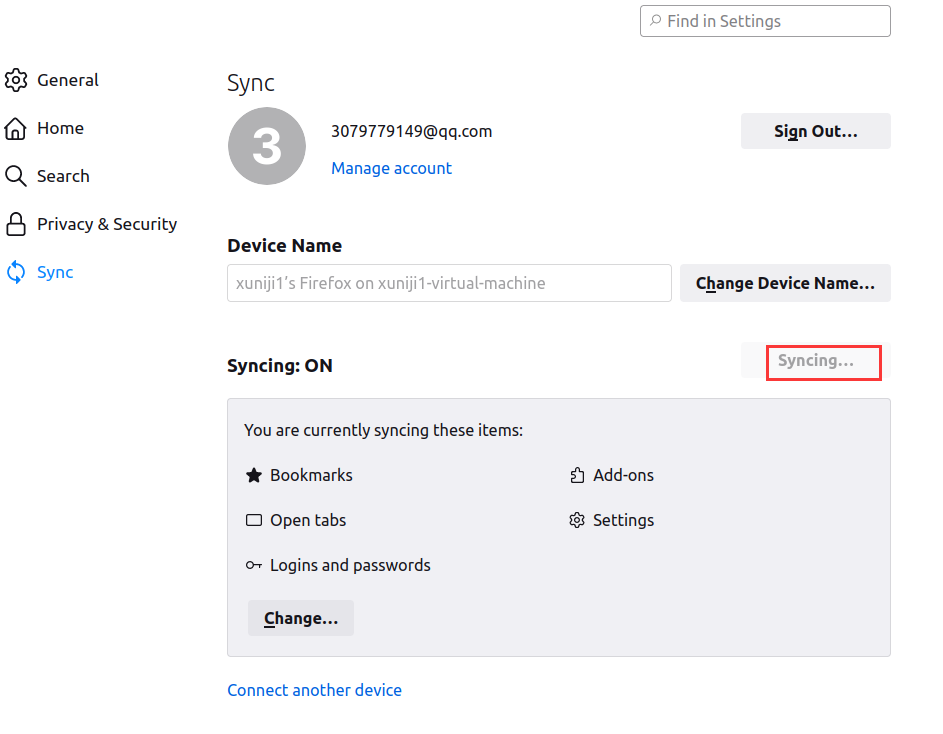
同步的时间需要很长时间,需要耐心等待~~
——————————-
参考资料
https://blog.csdn.net/weixin_41360517/article/details/102631100
在Ubuntu18.04.3系统中安装谷歌拼音输入法(Google Pinyin);
Ubuntu20.04也可以安装;
谷歌拼音输入法安装
安装Fcitx
在Ubuntu18.04下,谷歌拼音输入法是基于Fcitx输入法的。因此,我们需要首先安装Fcitx。一般来说,Ubuntu最新版中都默认安装了Fcitx,但是为了确保一下,我们可以在系统终端中运行如下命令:
sudo apt install fcitx配置Fcitx
系统终端中输入命令:
im-config注:im-config是Input Method Configuration的缩写。
运行命令之后,就会开启
Input Method Configuration窗口: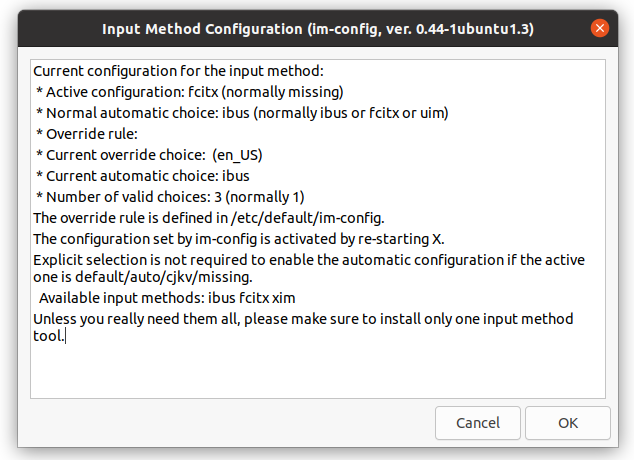
选择OK,出现下图:
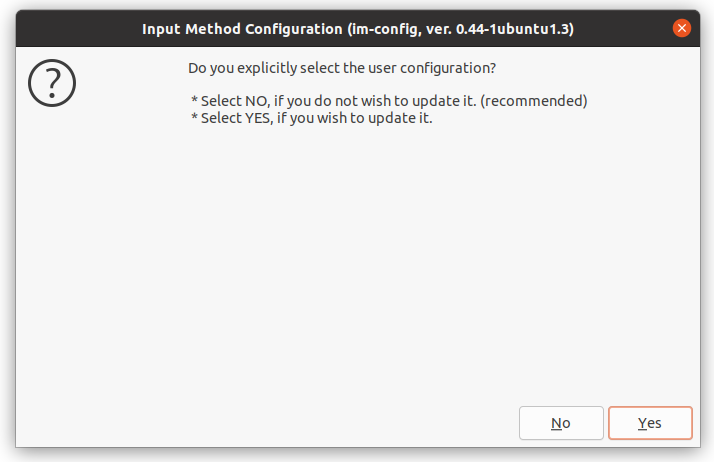
选择Yes,出现下图:
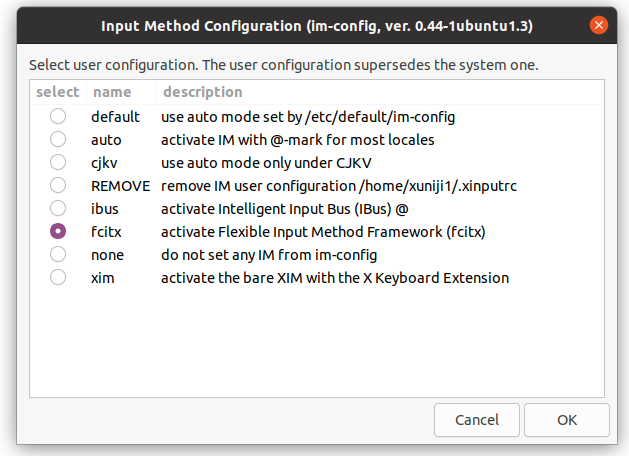
选中Fcitx,出现下图:

点击OK后就关闭窗口,重新启动电脑让所做的配置生效,当然你也可以在系统终端中运行:
sudo reboot命令重启电脑。安装谷歌拼音输入法(Google Pinyin)
在Ubuntu系统中安装谷歌拼音输入法(Google Pinyin)非常简单,只需要下面这个命令:
sudo apt install fcitx-googlepinyin在出来的选项中输入y即可安装。
配置谷歌拼音输入法
系统终端运行:
fcitx-config-gtk3从而打开Input Method Confuguration窗口

点击左下角 + 号,添加Google Pinyin输入法:
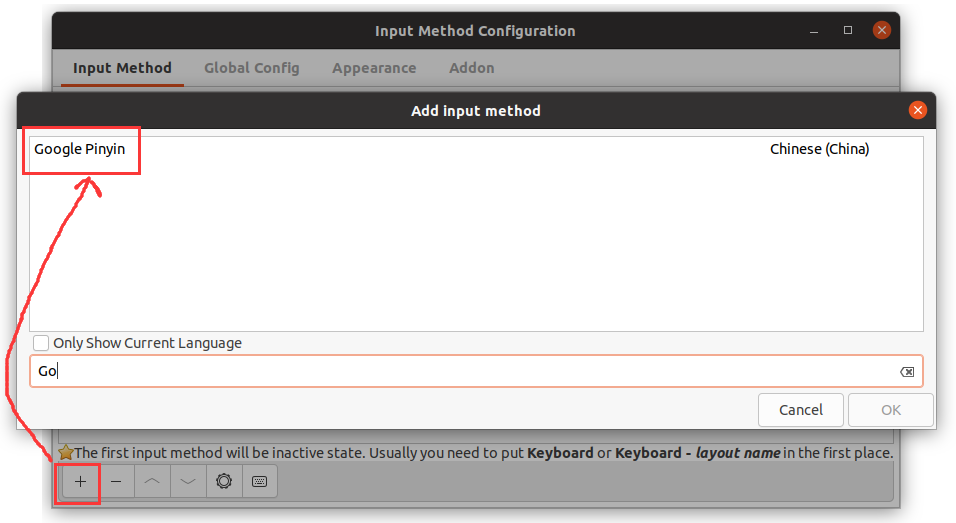
成功添加后:
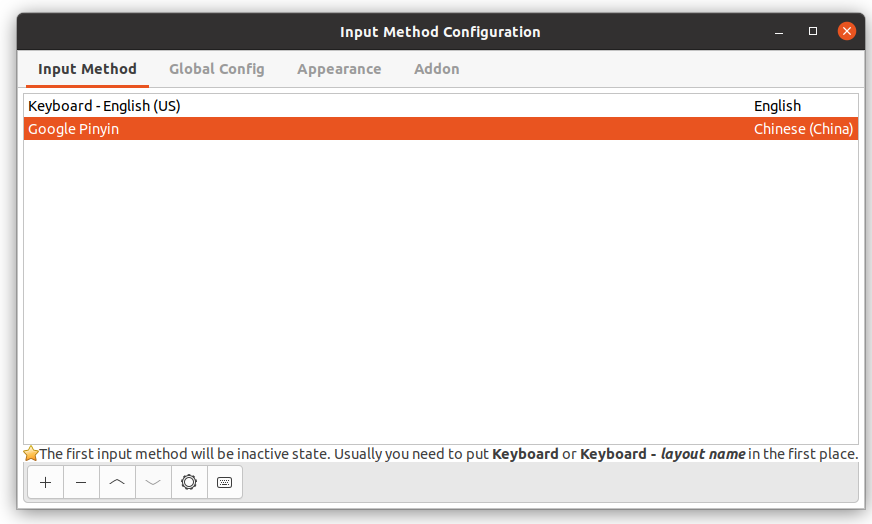
验证
用快捷键:
Ctrl+空格切换输入法,就能看到你已经能用谷歌拼音输入法打字了。
——————————-
QQ的安装
去im.qq下载
deb安装包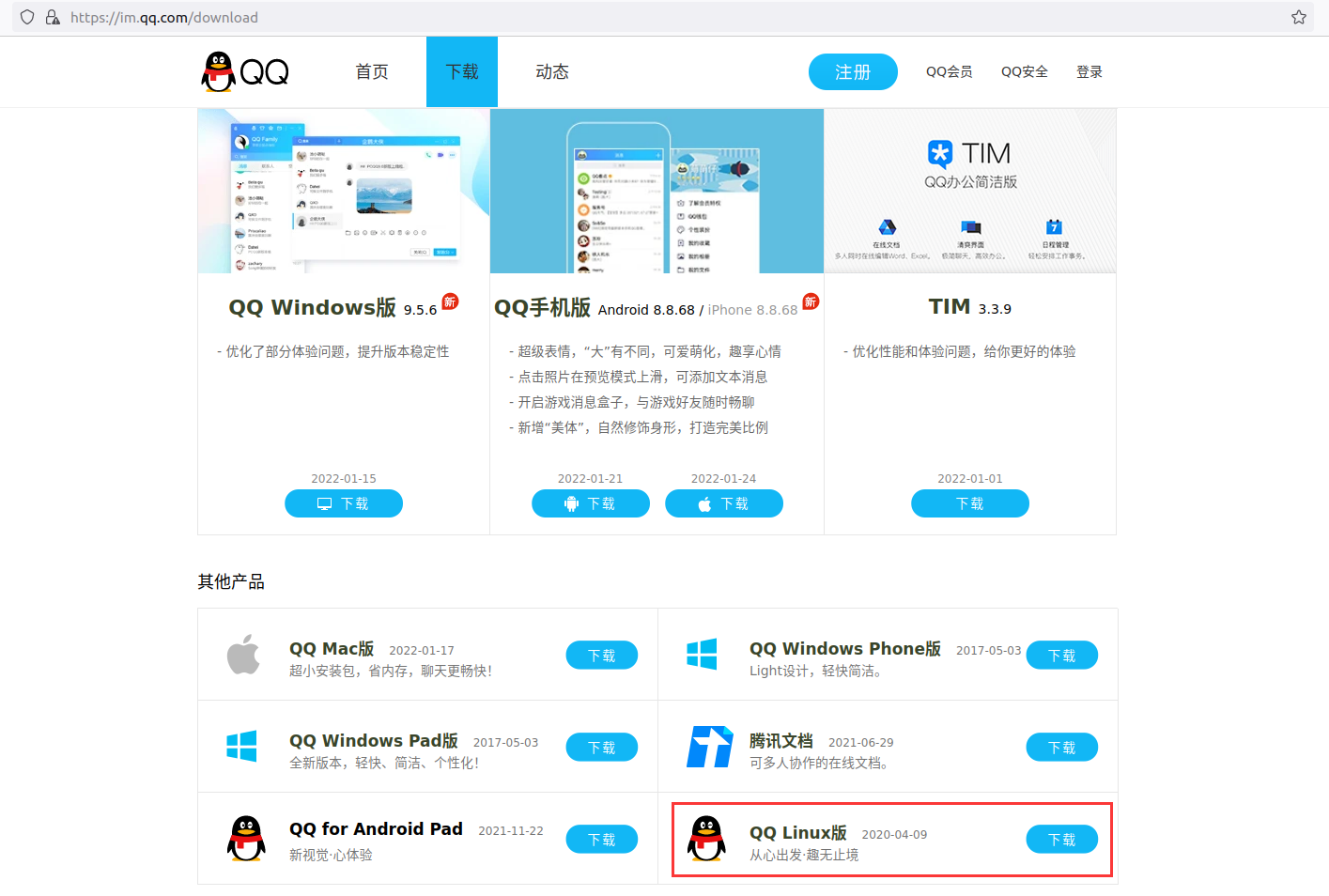
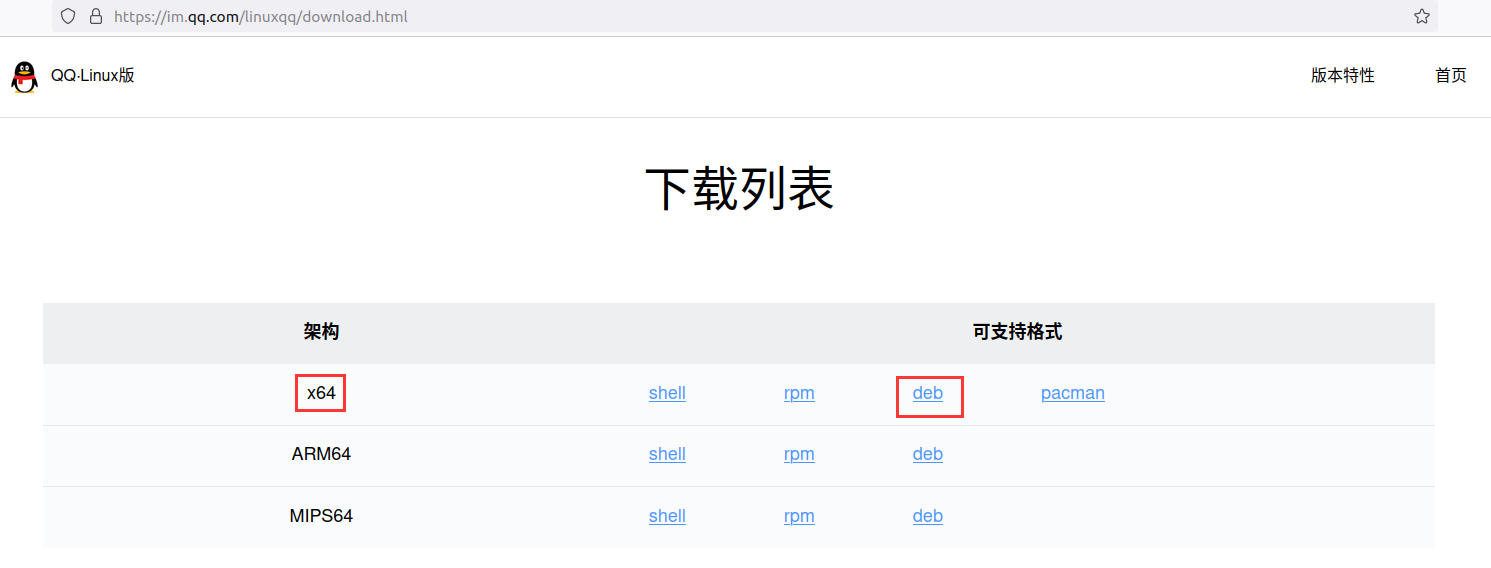
dpkg解压deb安装包dpkg -i deb安装包解压后,不会在当前目录生成文件夹,但可以在应用列表中找到QQ:
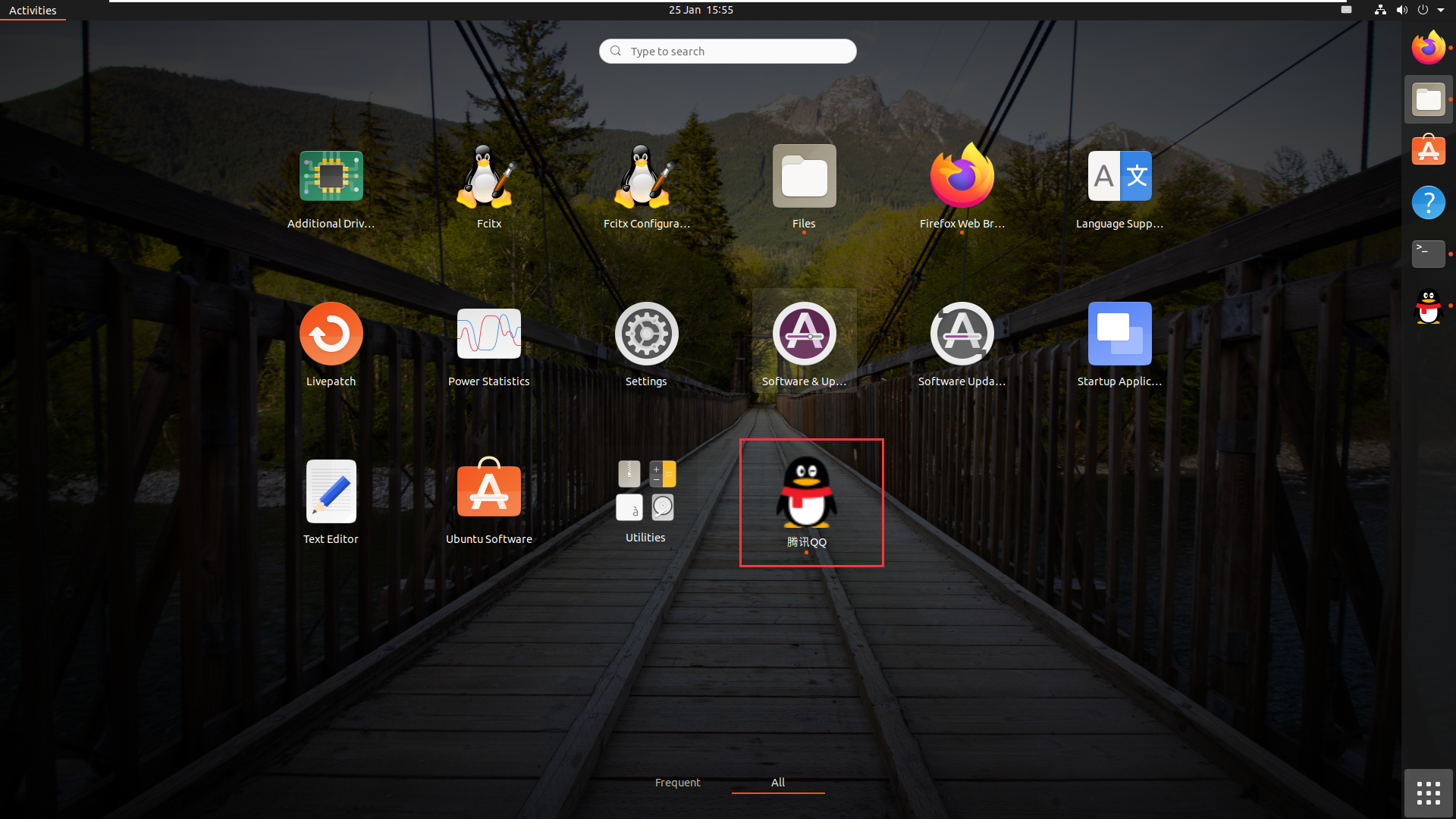
删除安装包,扫码登陆
登陆后,×掉QQ,相当于退出QQ。
——————————-
百度网盘的安装
去pan.baidu.com下载
deb文件: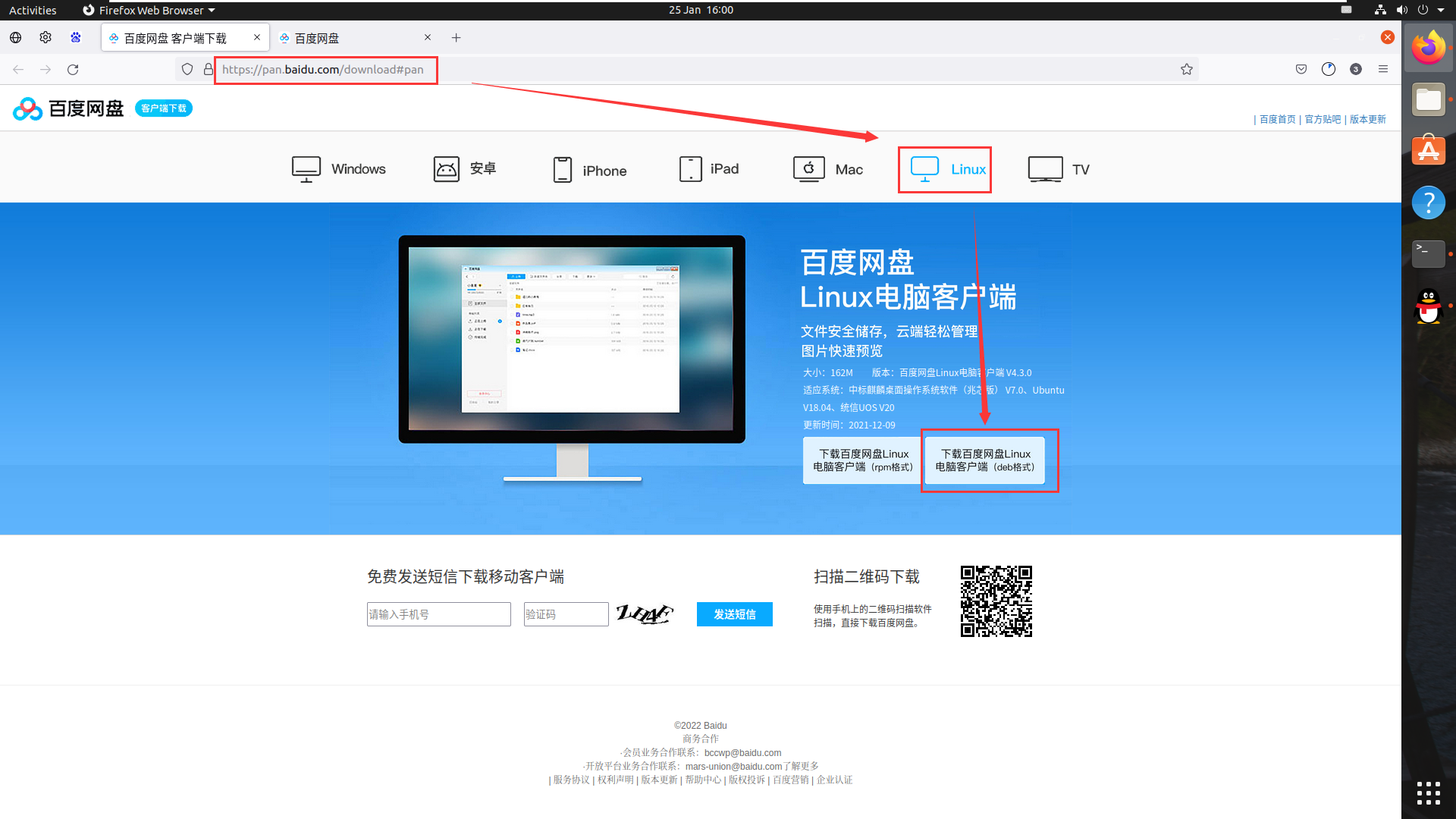
dpkg解压deb安装包dpkg -i deb安装包解压后,不会在当前目录生成文件夹,但可以在应用列表中找到百度网盘:
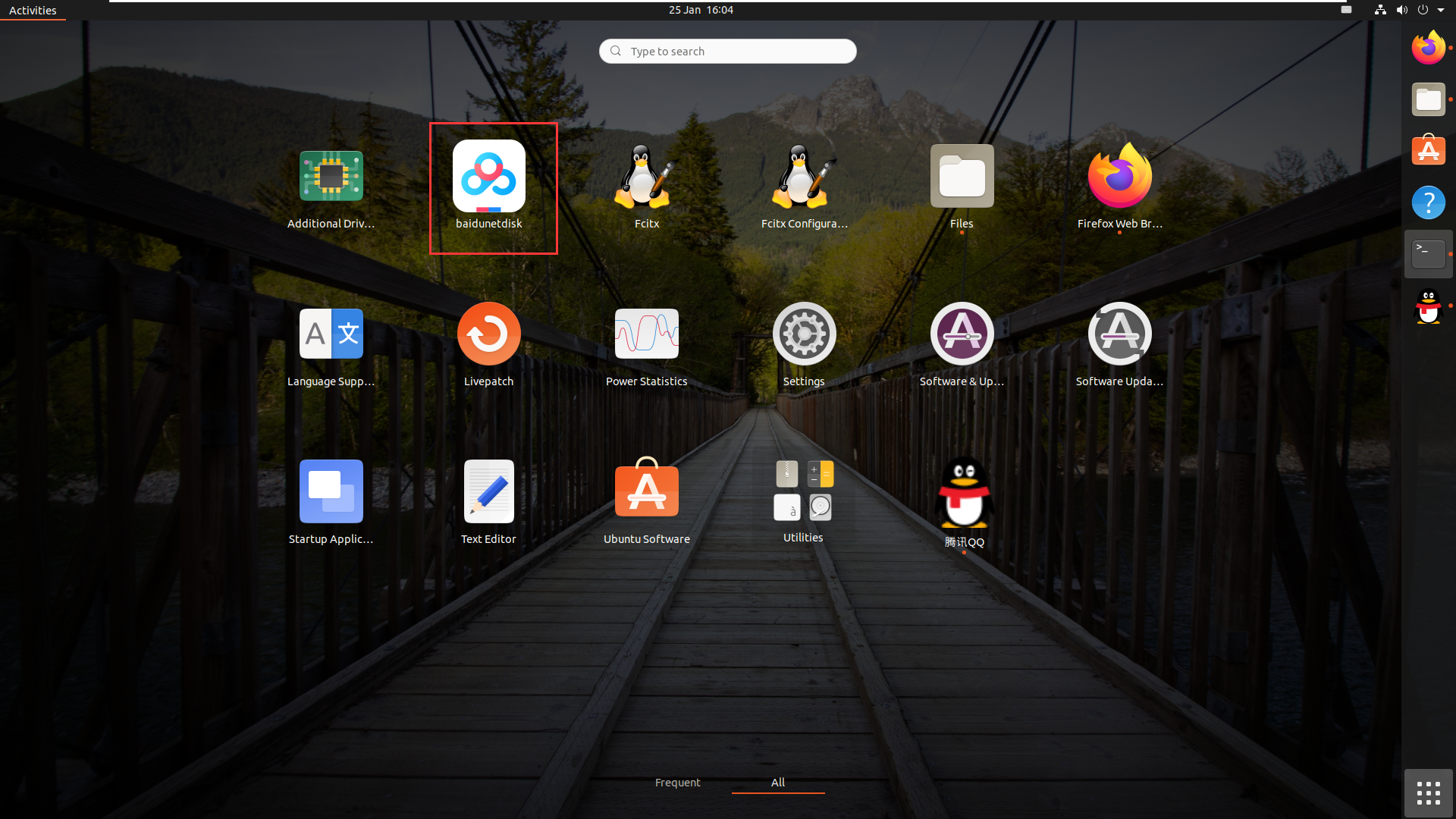
删除安装包,登陆
——————————-
参考资料
http://www.ptbird.cn/ubuntu-2004-clash-for-linux.html
ubuntu 20.04 配置使用 clash for linux
clash的安装、配置、使用
clash的安装、配置
下载
个人已配置ok的clash压缩包到~/.config/目录,解压缩生成clash文件夹。clash.zip压缩包下载
链接:https://pan.baidu.com/s/1oRktE2I-pxAzBB06iaY06g
提取码:个人账号打开无需提取码;

进入
clash文件夹,在系统终端运行./clash,会出现下图: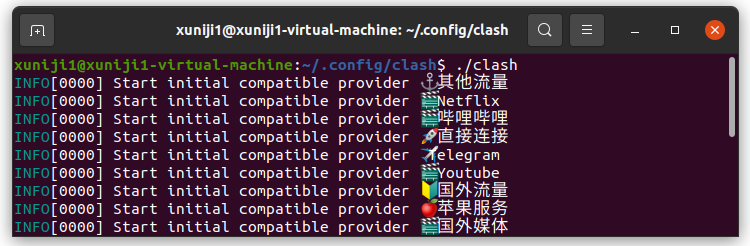
- 为了在关闭终端后,仍然能运行
clash,可以执行nohup ./clash > test.log 2>&1 & - 为了在开机后,能自动运行
clash,可以将其添加为一个服务:
- 为了在关闭终端后,仍然能运行
使用 Web 工具管理 clash
打开http://clash.razord.top/#/proxies,配置
控制台端口号(External controller)、http 代理端口和socket 代理端口:
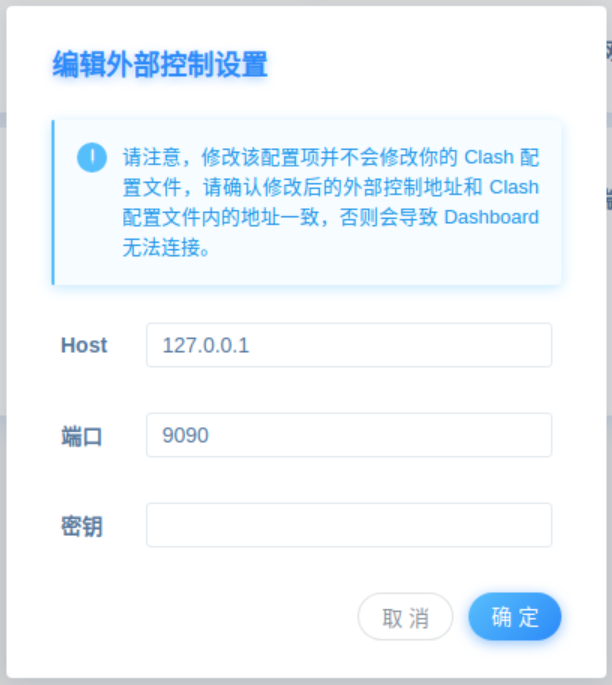
可以在
Proxies中根据低ms,更换代理: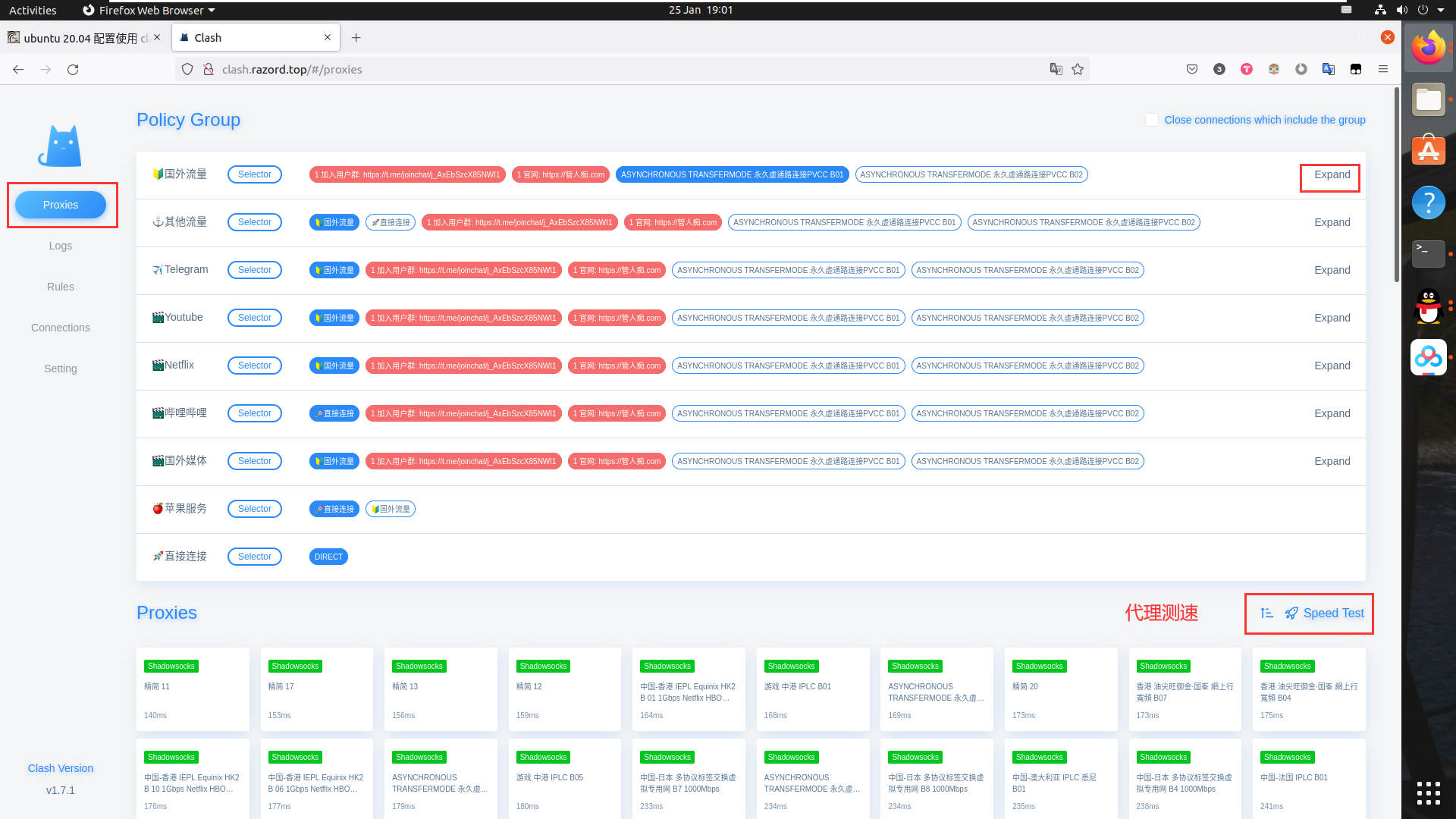
配置 ubunutu 网络代理
打开 设置 -> 网络 -> 网络代理,配置
HTTP 代理和socket 代理分别为上面的端口号: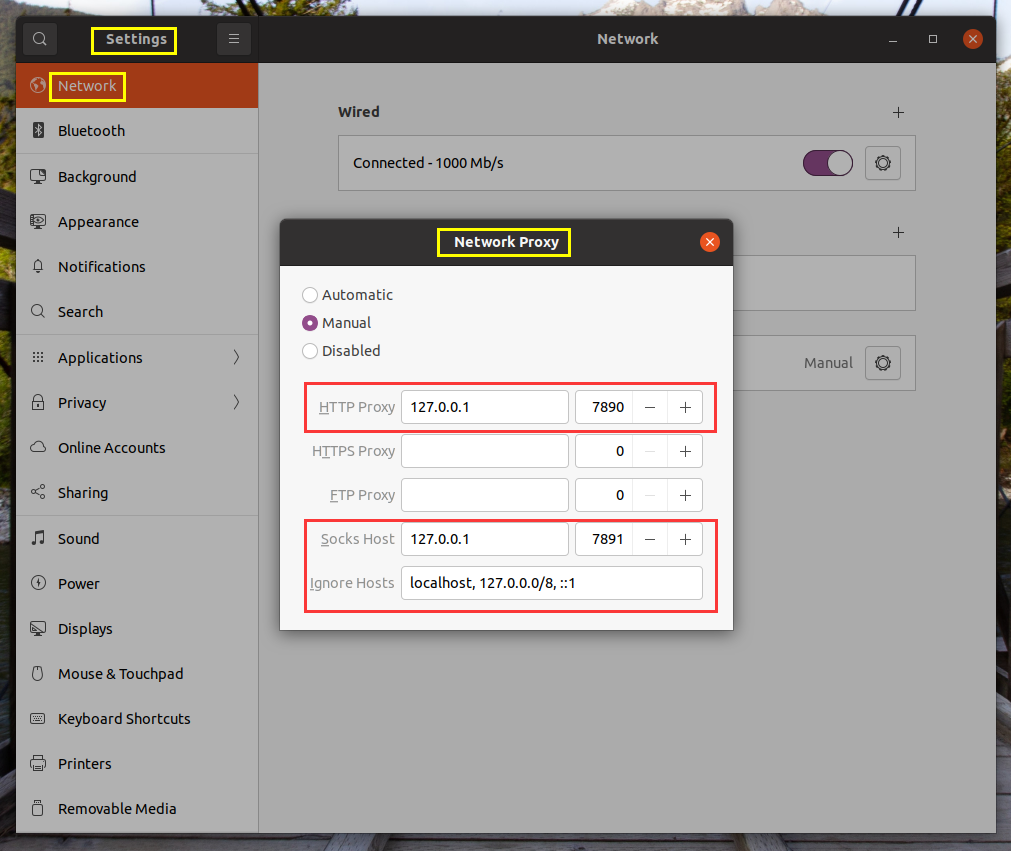
配置火狐浏览器网络代理
为了在火狐浏览器上能使用网络代理,还需要对其进行配置,一般选择选择
系统代理:有时候可能需要选择
手动代理或者自动检测代理,手动代理的配置图中也包括了;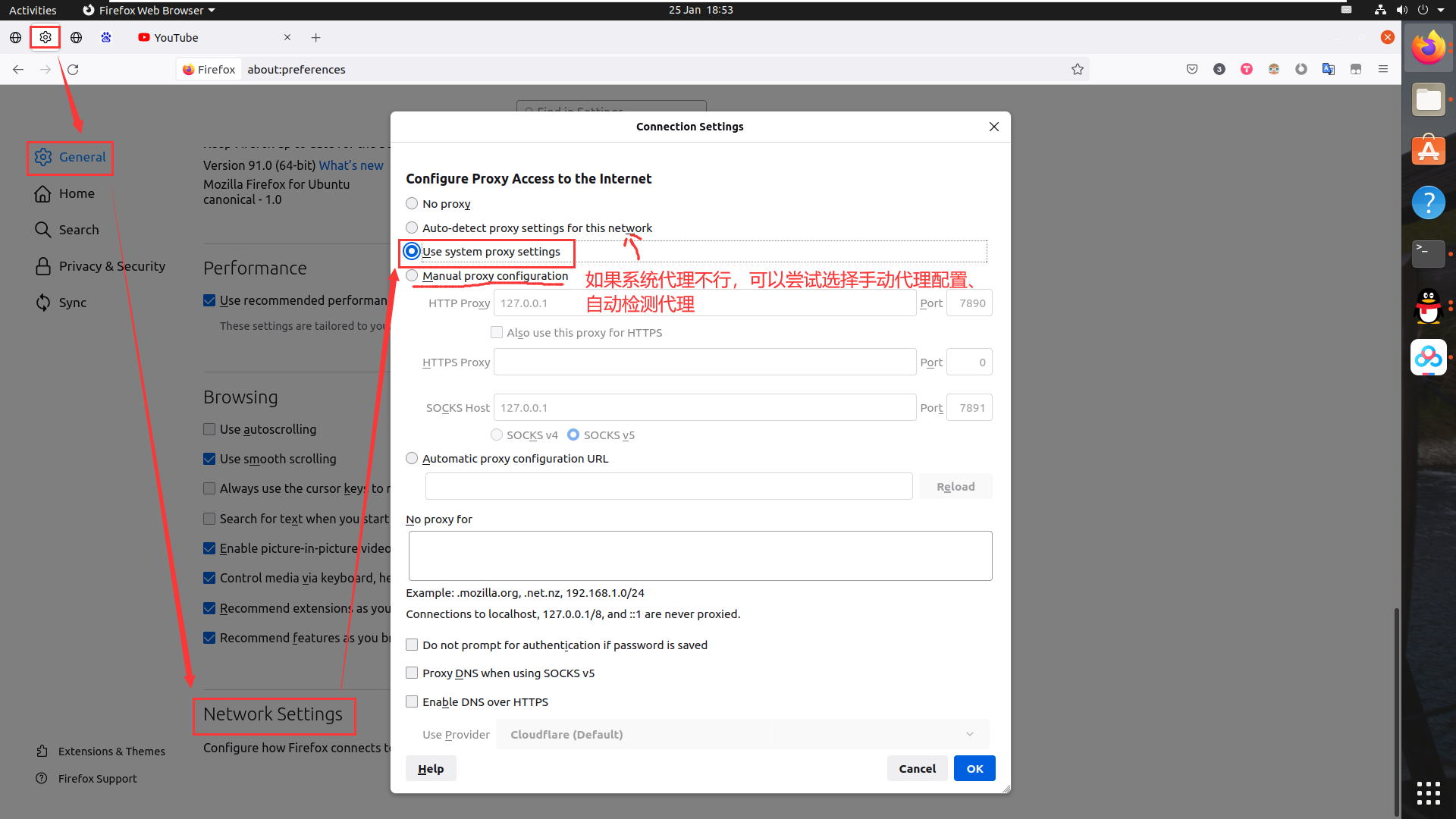
此时能打开
youtube了: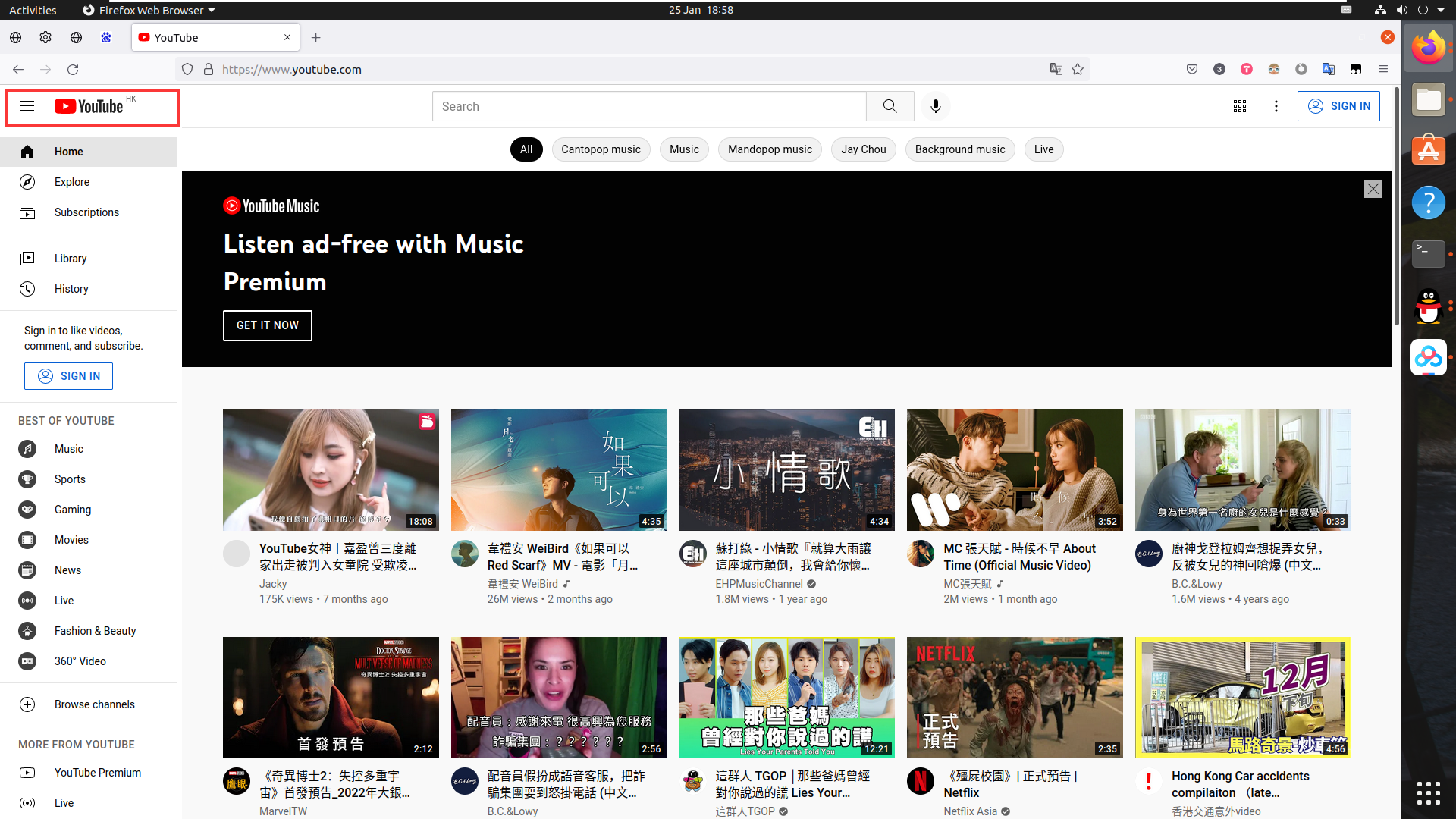
记住,有些情况下,开启代理可能会导致出错,此时需要关掉代理~~
例子1: https://www.ndbc.noaa.gov/
不开代理可以打开,开了代理打不开;